Če ste pripravljeni začeti delati, a ko pritisnete gumb za vklop na prenosnem računalniku, se nič ne zgodi.Poleg tega kaže, da danes ne boste mogli ničesar doseči.
Zdaj, če vašPrenosnik se ne vklopi, Ne skrbite, ker je to zelo pogosta težava in težavo, da prenosnika ni mogoče vklopiti, je enostavno odpraviti.
Vaš prenosnik ne bo deloval iz več razlogov, le ugotoviti morate glavni vzrok težave in nato odpraviti težavo na prenosniku.Vendar smo ustvarili seznam nekaj navodil za prvo pomoč, lahko poskusite dati prvo pomoč svojemu zvezku takoj.
vsebina
Prenosni računalnik Windows 10 se ne vklopi
Tukaj končna rešitev velja za večino uporabnikov, ki uporabljajo prenosne računalnike z operacijskim sistemom Windows 10 in se po pritisku na gumb za vklop ne morejo zagnati?
Računalnik lačen energije
- Najprej se prepričajte, da je prenosnik popolnoma izklopljen, ali pa ga izklopite z gumbom za vklop
- Odklopite napajalnik in odstranite baterijo.
- Pritisnite in držite gumb za vklop trideset sekund, da porabite vso preostalo energijo v prenosniku.
- Brez zamenjave baterije ponovno vstavite napajalnik v prenosnik.
- Pritisnite gumb za vklop, da vklopite prenosni računalnik.
Vklopite računalnik in ga takoj izklopite
V redu, če vaš prenosnik pokaže simptome, potem ko ste nekaj časa vklopili napajanje, ga takoj izklopite.Tukaj lahko slišite zvok ventilatorja v notranjosti prenosnega računalnika, lahko pa tudi vidite, da se prižgejo nekatere lučke ali vse lučke na računalniku, nato pa se vse takoj ustavi.
Potem ne skrbite, saj ga je v večini primerov, ko se računalnik ohladi in napolni, enostavno popraviti.Poleg tega to ne bo škodilo nobenim datotekam in aplikacijam, shranjenim na vašem prenosniku.
Preverite napajanje
To je zelo pogosta težava pri prenosnih računalnikih, ki se zaradi pomanjkanja električne energije ne morejo zagnati.V napajalnem delu lahko pride do različnih okvar, kot je uporaba napačnega napajalnika, zaradi česar bo pregorela varovalka v vtiču.
Zato se morate prepričati, da ima adapter, ki se uporablja za polnjenje prenosnika, pravilno napetost in jakost toka.To lahko potrdite tako, da preverite napajalnik in nalepko na prenosniku.Če uporabljate adapter in prenosnik istega proizvajalca, ne boste naleteli na to težavo.
Če uporabljate pravi polnilnik, je naslednja stvar, ki jo morate preveriti, varovalka v vtiču.Potrebovali boste izvijač, da odstranite varovalko in jo zamenjate s kakovostno varovalko.Če pa prihranite napajalni kabel, bo to najenostavnejša rešitev.
Prav tako morate preveriti, ali so vse žice pretrgane ali urezane, še posebej, če nosite prenosni računalnik s seboj.Če najdete prekinitve žic, je morda težava, ki jo morate takoj odpraviti.
Preverite zaslon
Poskusite odklopiti zunanje zaslone (kot so projektorji in monitorji), priključene na prenosnik, da se prepričate, da niso težava.
Če je lučka LED za napajanje na vašem prenosnem računalniku prižgana in slišite zvok delovanja ventilatorja trdega diska, vendar na zaslonu ni slike, preverite, ali je v temni sobi na zaslonu zamegljena slika.Če je, je težava v tem, da se prenosnik normalno zažene in ima zaslon težave.
Če želite rešiti to težavo z zaslonom, morate zaslonski pretvornik zamenjati s pravilno zamenjavo originalnega proizvajalca, ki nikoli ne bo prinesla hitrega udarca v vaš žep.Če naletite na napako, da zaslon ne deluje pravilno, je priporočljivo, da se obrnete na strokovnjaka, ki bo težavo rešil, namesto da jo rešite sami.
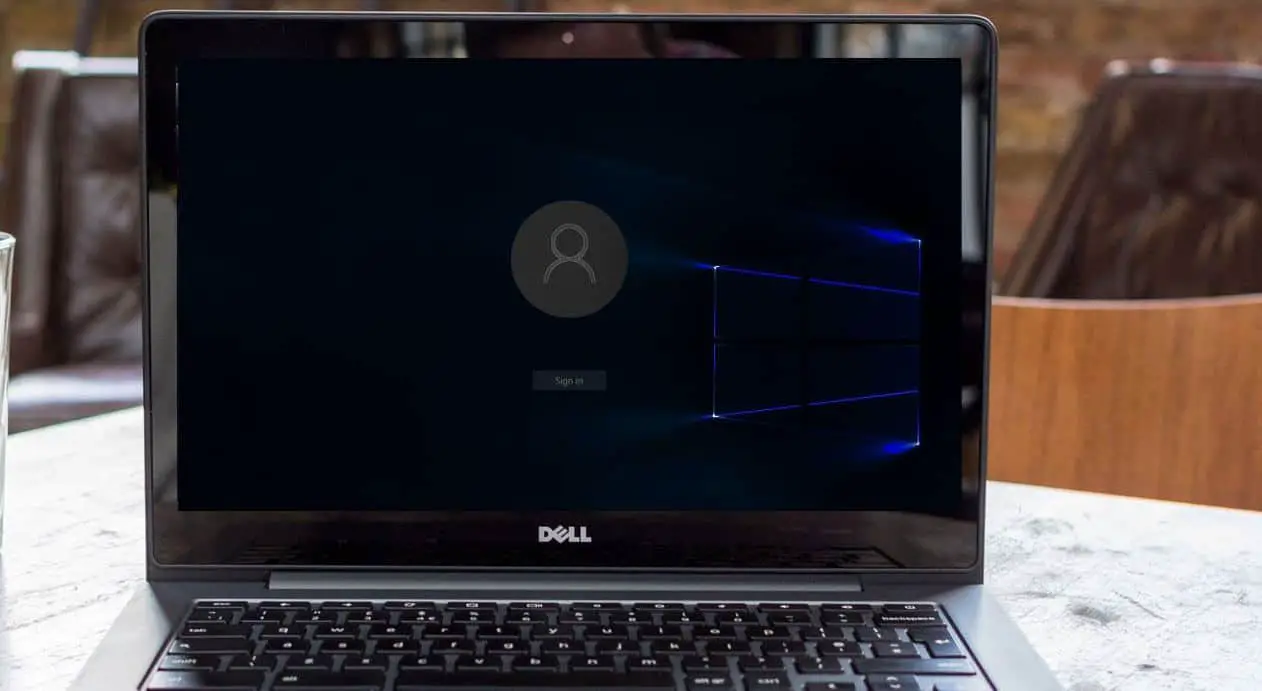
Odklopite in izključite gonilnik USB in pomnilniško kartico
Če tega ne povzročata zaslon in napajalnik, je največkrat krivec USB-pogon ali pomnilniška kartica, ki ste jo pustili v vratih USB ali bralniku kartic.
Običajno boste videli sporočilo o napaki, kot je "Operacijski sistem ni najden", kar lahko povzroči nepotrebno paniko.V večini primerov ta situacija pomeni, da je BIOS nastavljen tako, da se zažene z izmenljive naprave pred vgrajenim trdim diskom.Ta težava se lahko pojavi tudi, če pustite pogon CD, DVD ali Blu-ray v prenosnem računalniku, zato preverite tudi to.
Zaženite v varnem načinu
Če ne morete zagnati sistema Windows, lahko vseeno poskusite pritisniti F8, da vnesete "Varni način” in videli boste meni, ki ponuja varni način.Vendar to ne velja za Windows 10, zato se lahko odločite za zagon z namestitvenega pogona.
Po zagonu namestitvenega programa Windows lahko kliknete »Popravi računalnik«.Kliknite Odpravljanje težav -> Napredne možnosti.
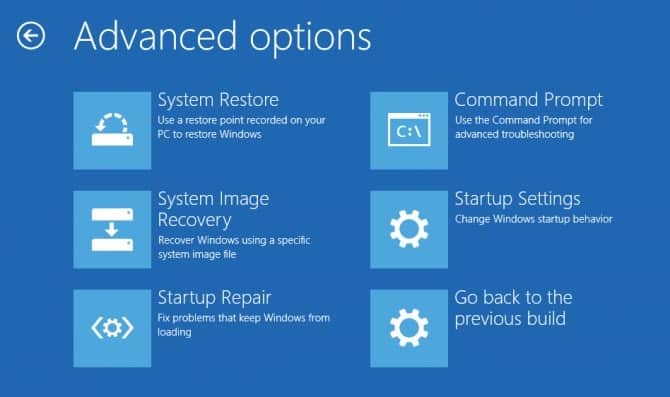
Kliknite Nastavitve zagona, nato znova zaženite in nato pritisnite F4 na tipkovnici, da zaženete Windows v varnem načinu.
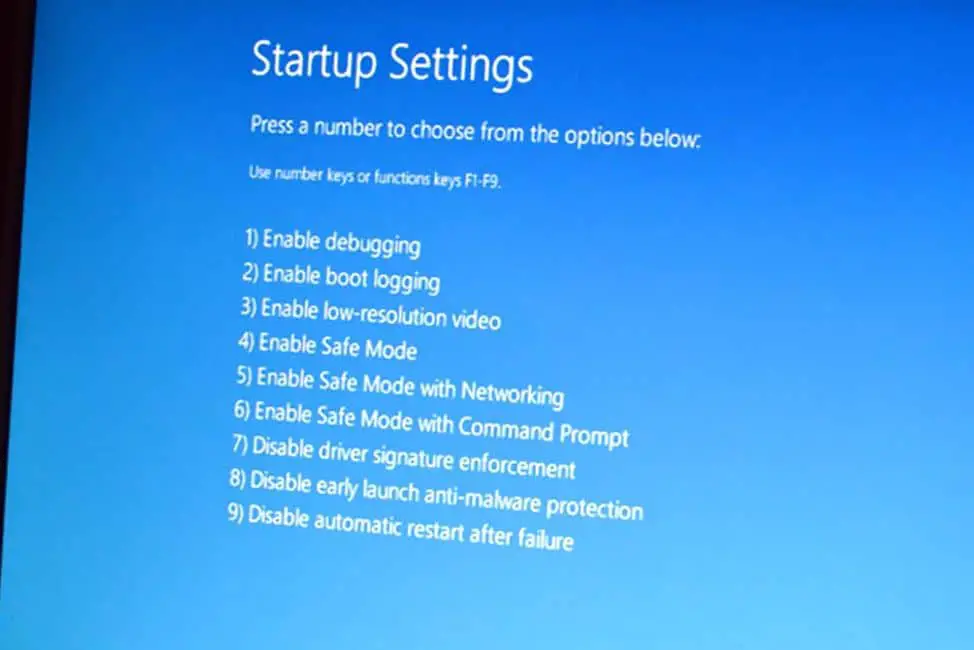
V varnem načinu boste morda lahko razveljavili spremembe, ki so povzročile težavo pri zagonu prenosnega računalnika.Začnete lahko s katerim koli novim programom, ki ste ga pred kratkim namestili v računalnik.
Windows 10 se ne zažene
No, če ugotovite, da se prenosnik zažene, vendar se Windows 10 ne more normalno zagnati, boste morali odpraviti napako v dnevniku zagona sistema Windows, kar lahko pomaga pri normalnem zagonu sistema Windows 10.
Če želite to narediti znova, zaženite Windows z namestitvenega medija in sledite zgornjim korakom za dostop do zaslona z naprednimi možnostmi.Tokrat kliknite ukazni poziv.
Nato vnesite naslednjo ukazno vrstico, da odpravite težavo, da računalnika ni mogoče vklopiti.Ne pozabite, da ko vnesete vsako ukazno vrstico, pritisnite Enter, da izvedete ukaz.
- bootrec / fixMBR
- bootrec / fixboot
- bootrec/rebuildBCD
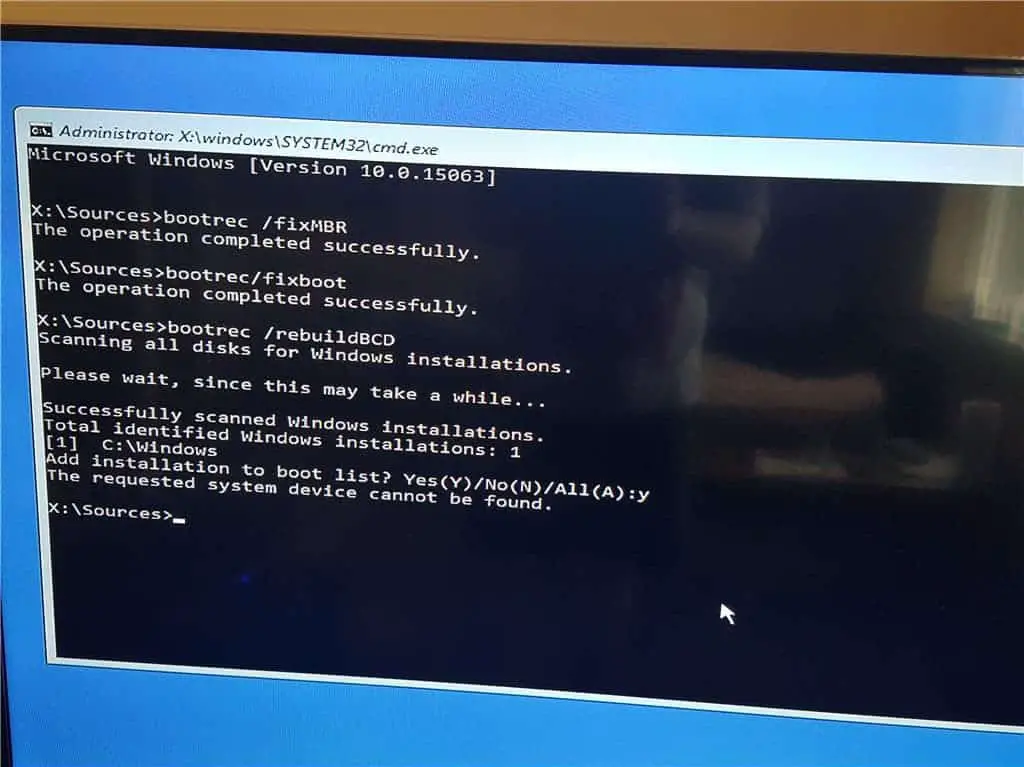
Zaprite okno ukaznega poziva in znova zaženite računalnik, da preverite, ali se to časovno okno zažene normalno.
Nasveti strokovnjakov: –
Če imate nov namizni računalnik in ugotovite, da ne bo začel pritiskati gumba za vklop, bo to povzročilo, da preverite nekaj osnovnih stvari.
Napajalni kabel ni pravilno priključen na matično ploščo.Če ima vaša matična plošča dodatno 12-voltno vtičnico v bližini CPE-ja, poskrbite, da boste poleg velikega 24-pinskega ATX priključka priključili tudi pravilen napajalni kabel.
Komponenta ni pravilno nameščena ali nameščena.Odstranite pomnilnik, grafično kartico in CPE, nato jih znova namestite in preverite, ali so zatiči na CPU in vtičnici CPU upognjeni.
Žica gumba za vklop je priključena na napačen zatič na matični plošči.
Napajalni kabel ni priključen na grafično kartico.Če zahteva GPU, se prepričajte, da ste pravilno priključili napajalni kabel PCI-E.
Trdi disk je priključen na napačna vrata SATA.Prepričajte se, da je glavni pogon priključen na vrata SATA, ki jih poganja nabor čipov matične plošče, in ne ločen krmilnik.
S sledenjem vseh teh dinamičnih točk boste lahko na nek način popravili prenosnik, ne da bi zlahka odpirali težavo.Če pa prenosnika ne morete vklopiti niti po poskusu vseh metod, se obrnite na proizvajalca prenosnika ali pa ga popravite sami, saj ne morete storiti ničesar drugega.
Pogosta vprašanja: Win10/11 ni mogoče vklopiti po posodobitvi
To je lahko posledica nekaterih težav med postopkom posodabljanja, kot so težave z združljivostjo gonilnikov, poškodovane sistemske datoteke ali težave s strojno opremo.
Če varni način ne more rešiti težave, poskusite uporabiti funkcijo »Obnovitev sistema«, da obnovite sistem v stanje pred posodobitvijo.
Preden sprejmete katero koli večjo posodobitev, priporočamo, da varnostno kopirate vse pomembne podatke in datoteke. Poleg tega je pomembno tudi zaščititi gonilnik pred posodobitvijo.






![[Popravljeno] Microsoft Store ne more prenesti aplikacij in iger](https://oktechmasters.org/wp-content/uploads/2022/03/30606-Fix-Cant-Download-from-Microsoft-Store.jpg)
![[Popravljeno] Microsoft Store ne more prenesti in namestiti aplikacij](https://oktechmasters.org/wp-content/uploads/2022/03/30555-Fix-Microsoft-Store-Not-Installing-Apps.jpg)
